今天有个同学打电话叫我帮他把论文的目录自动生成,他自己不会弄,其实很很简单的,下面我就说说在 word 和 wps 如何自动生成目录。下面直接论述 word2010,word2003,wps 怎么样生成自动目录,请直接拉到你需要的地方,尽量我带图说明。
一、word2010 自动生成目录
打开一个 word2010 文档,如图
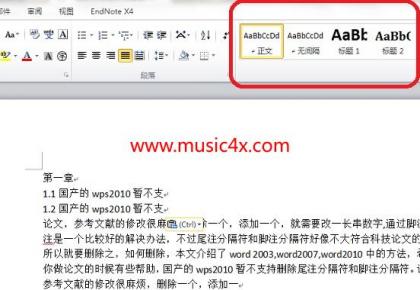
第一步 生成样式
选中 “第一章” 看到红圈没有,然后选中 “标题 1”,然后把鼠标放到 1.1 之后,选中 “标题 2”,如果有 1.1.1,就选中 “标题 3”,如此反复,选中你要作为目录的地方,知道所有的地方完成。完成效果如下图:

第二步 生成目录
把鼠标移到这些正文的合适地方,例如第一章的前一个空白页 (就是插入一个空白页)
然后打开 “引用”--> 目录--> 插入目录 (如下图所示),然后 就是确认,选择一个合适的,整个过程完成
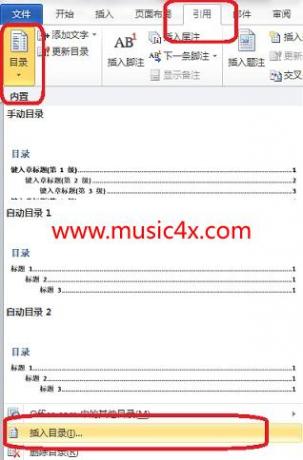
 哈哈成功了吧
哈哈成功了吧
二、word2003 自动生成目录
打开一个 word2003 文档,菜单栏上,格式--> 样式和列表出现如下图片

然后按照 word2010 的第一步方法操作。根据需要选择合适的标题格式。参考 word2010 的方法步骤一。
生成目录的方法与 word2010 有些不同,word2003 这样做的
插入---引用--> 索引和目录,出现以下图片

选择 “目录” 选项卡,点确定,就 OK 了。
三、wps 自动生成目录
第一步 菜单栏上,格式--> 样式和列表,右边出现与 word2003 一样的格式图片
第二步 插入---引用--> 目录
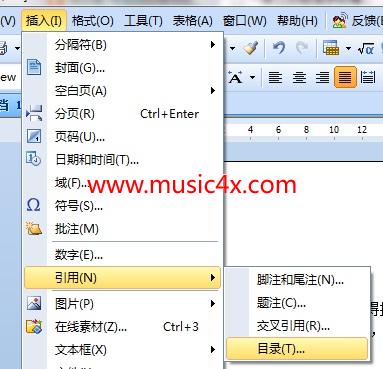
目前看来,wps 的目录生成还不是那么稳定,偶尔会有小错误出现。
thanks for you
@sanmu530:呵呵 不客气